Virtual Machine Manager trên NAS Synology là một giải pháp ảo hóa đáng tin cậy và tiện lợi cho người dùng cá nhân và doanh nghiệp. Bằng cách sử dụng Virtual Machine Manager trên NAS Synology, người dùng có thể triển khai và quản lý một môi trường máy tính ảo một cách dễ dàng và tiện lợi. Hãy cùng Mstar Corp khám phá cách sử dụng Virtual Machine Manager trên NAS Synology và tận dụng ảo hóa để nâng cao hiệu suất và hiệu quả cho doanh nghiệp và cá nhân của bạn!
1. Giới thiệu về Virtual Machine Manager trên NAS Synology
Virtual Machine Manager (VMM) là một ứng dụng trên hệ điều hành DSM của NAS Synology, cho phép người dùng tạo và quản lý các máy ảo trên NAS của mình. Với VMM, người dùng có thể triển khai các hệ thống ảo hóa để chạy các ứng dụng, máy chủ và dịch vụ trên cùng một phần cứng NAS, đồng thời giảm thiểu chi phí đầu tư phần cứng.

Tại sao nên sử dụng Virtual Machine Manager trên NAS Synology?
– Tiết kiệm chi phí: Sử dụng VMM trên NAS Synology giúp người dùng tiết kiệm chi phí đầu tư phần cứng cho các hệ thống máy chủ và dịch vụ, bởi vì người dùng có thể triển khai các máy ảo trên cùng một phần cứng NAS.
– Dễ dàng quản lý: Với giao diện đồ họa trực quan, người dùng có thể dễ dàng tạo, xóa và quản lý các máy ảo trên NAS Synology. Ngoài ra, VMM cũng cung cấp tính năng khôi phục máy ảo trong trường hợp máy chủ gặp sự cố.
– Bảo mật: VMM trên NAS Synology cho phép người dùng tạo các môi trường ảo riêng biệt, giúp bảo vệ ứng dụng và dữ liệu trên các máy ảo khác nhau. Ngoài ra, VMM cũng hỗ trợ các tính năng bảo mật như ảo hóa phân tầng, quản lý quyền truy cập, đảm bảo an toàn và bảo mật cho dữ liệu của người dùng.
– Đa nền tảng: Với VMM trên NAS Synology, người dùng có thể triển khai các hệ thống ảo chạy trên nhiều nền tảng khác nhau, bao gồm Windows, Linux, và các hệ điều hành khác.
Các tính năng chính của Virtual Machine Manager trên NAS Synology
– Quản lý tài nguyên: VMM trên NAS Synology cho phép người dùng quản lý tài nguyên của các máy ảo như bộ nhớ, CPU và bộ đĩa.
– Tích hợp với Docker: VMM trên NAS Synology cũng tích hợp với Docker, cho phép người dùng triển khai các ứng dụng Docker dễ dàng trên các máy ảo của mình
– Tích hợp với Kubernetes: VMM trên NAS Synology cũng tích hợp với Kubernetes, cho phép người dùng triển khai các ứng dụng Kubernetes trên các máy ảo của mình.
– Tính năng sao lưu và khôi phục: Với VMM trên NAS Synology, người dùng có thể tạo sao lưu và khôi phục các máy ảo, giúp đảm bảo dữ liệu được bảo vệ và khôi phục trong trường hợp máy chủ gặp sự cố.
– Quản lý mạng: VMM trên NAS Synology cho phép người dùng quản lý mạng cho các máy ảo, bao gồm cấu hình địa chỉ IP, phân phối băng thông và cấu hình tường lửa.
– Quản lý bản quyền: Với VMM trên NAS Synology, người dùng có thể quản lý các bản quyền của các hệ điều hành và ứng dụng được cài đặt trên các máy ảo của mình.
– Quản lý vật lý: VMM trên NAS Synology cũng cho phép người dùng quản lý các tài nguyên vật lý của NAS Synology như ổ cứng, bộ nhớ và CPU.
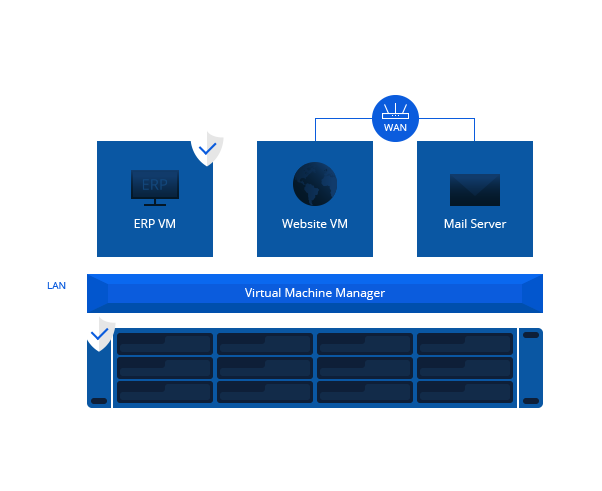
2. Các bước để triển khai máy ảo trên NAS Synology với Virtual Machine Manager
Để triển khai máy ảo trên NAS Synology với Virtual Machine Manager, người dùng có thể tuân theo các bước sau:
– Bước 1: Cài đặt và kích hoạt Virtual Machine Manager trên NAS Synology của bạn. Đảm bảo rằng NAS Synology của bạn đã được kết nối với internet.
– Bước 2: Tạo một máy ảo mới bằng cách chọn “Create” trên giao diện của VMM. Người dùng cần chọn một hệ điều hành và các tùy chọn phần cứng cần thiết cho máy ảo.
– Bước 3: Cấu hình các thiết lập mạng cho máy ảo. Điều này bao gồm cấu hình địa chỉ IP và các thiết lập mạng khác cho máy ảo. Người dùng cũng có thể cấu hình các thiết lập tường lửa và chuyển tiếp cổng cho máy ảo.
– Bước 4: Cài đặt hệ điều hành và phần mềm cần thiết cho máy ảo. Người dùng có thể sử dụng các ổ đĩa ảo để cài đặt các ứng dụng hoặc hệ điều hành.
– Bước 5: Khởi động máy ảo và kiểm tra tính năng của nó. Sau khi máy ảo được tạo và cấu hình, người dùng có thể khởi động máy ảo và kiểm tra xem tất cả các tính năng của nó hoạt động đúng.
– Bước 6: Quản lý và giám sát máy ảo. VMM trên NAS Synology cho phép người dùng quản lý và giám sát các máy ảo của họ thông qua giao diện web của VMM. Người dùng có thể theo dõi tình trạng tài nguyên, thông tin về máy ảo và thực hiện các thao tác quản lý khác.
3. Một số lưu ý khi triển khai máy ảo trên NAS Synology với Virtual Machine Manager
Các yêu cầu phần cứng để sử dụng Virtual Machine Manager trên NAS Synology
Để sử dụng được Virtual Machine Manager trên NAS Synology, người dùng cần đảm bảo rằng NAS Synology của họ đáp ứng các yêu cầu phần cứng tối thiểu sau:
- Bộ vi xử lý Intel hoặc AMD 64 bit.
- RAM tối thiểu là 2GB, tuy nhiên Synology khuyến nghị sử dụng ít nhất 4GB RAM hoặc nhiều hơn cho hiệu suất tốt hơn.
- Không gian lưu trữ đủ để lưu trữ các máy ảo và dữ liệu của chúng.
Ngoài ra, để đạt hiệu suất tốt hơn, người dùng nên cân nhắc sử dụng ổ đĩa SSD để lưu trữ các máy ảo và dữ liệu của chúng.

Cách tối ưu hóa hiệu suất của máy ảo trên NAS Synology
Để tối ưu hóa hiệu suất của máy ảo trên NAS Synology, người dùng có thể thực hiện các hành động sau:
- Cung cấp đủ tài nguyên cho máy ảo như CPU, RAM và không gian lưu trữ.
- Tối ưu hóa các thiết lập mạng cho máy ảo để đảm bảo tính ổn định và độ trễ thấp.
- Sử dụng các ổ đĩa ảo để cài đặt phần mềm và hệ điều hành cho máy ảo để tăng tốc độ khởi động và tăng hiệu suất.
- Cấu hình tính năng tường lửa và chuyển tiếp cổng cho máy ảo để bảo vệ máy ảo khỏi các mối đe dọa mạng bên ngoài.
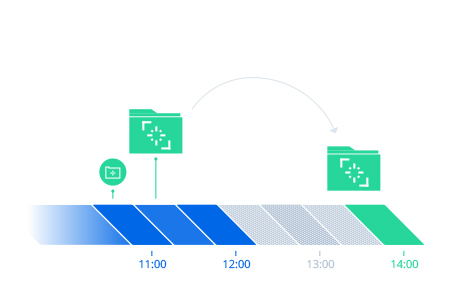
Các vấn đề thường gặp và cách khắc phục khi sử dụng Virtual Machine Manager trên NAS Synology
Một số vấn đề thường gặp khi sử dụng Virtual Machine Manager trên NAS Synology bao gồm:
– Mất kết nối mạng: Để khắc phục vấn đề này, người dùng nên kiểm tra lại các thiết lập mạng của máy ảo để đảm bảo tính ổn định của kết nối mạng.
– Thiếu tài nguyên: Nếu máy ảo của bạn gặp phải vấn đề thiếu tài nguyên, bạn có thể thử tăng RAM hoặc CPU cho máy ảo của mình.
– Không thể khởi động máy ảo: Nếu máy ảo của bạn không khởi động được, người dùng nên kiểm tra lại cấu hình máy ảo và đảm bảo rằng nó được cấu hình đúng cách. Nếu vấn đề vẫn tiếp diễn, người dùng có thể thử khởi động lại NAS Synology của mình.
– Mất kết nối với NAS Synology: Để khắc phục vấn đề này, người dùng nên kiểm tra lại kết nối mạng của NAS Synology và đảm bảo rằng nó được kết nối đúng cách. Nếu vấn đề vẫn tiếp diễn, người dùng có thể thử khởi động lại NAS Synology hoặc liên hệ với bộ phận hỗ trợ của Synology để được hỗ trợ.
– Mất dữ liệu máy ảo: Để tránh mất dữ liệu của máy ảo, người dùng nên thường xuyên sao lưu dữ liệu của máy ảo và đảm bảo rằng nó được lưu trữ ở một nơi an toàn.
– Vấn đề bảo mật: Để đảm bảo tính bảo mật cho máy ảo, người dùng nên cấu hình tính năng tường lửa và chuyển tiếp cổng cho máy ảo để bảo vệ nó khỏi các mối đe dọa mạng bên ngoài.
– Tối ưu hóa hiệu suất máy ảo: Để tối ưu hóa hiệu suất của máy ảo, người dùng nên cung cấp đủ tài nguyên cho máy ảo như CPU, RAM và không gian lưu trữ. Ngoài ra, người dùng cũng nên tối ưu hóa các thiết lập mạng và sử dụng các ổ đĩa ảo để cài đặt phần mềm và hệ điều hành cho máy ảo.
– Độ ổn định của máy ảo: Để đảm bảo độ ổn định của máy ảo, người dùng nên thường xuyên cập nhật phiên bản của Virtual Machine Manager và các máy ảo của mình. Ngoài ra, người dùng cũng nên cài đặt các bản vá bảo mật mới nhất để bảo vệ máy ảo khỏi các lỗ hổng bảo mật.
Hy vọng rằng bài viết này sẽ giúp bạn có được kiến thức cần thiết để triển khai và quản lý một môi trường máy tính ảo hiệu quả trên NAS Synology với Virtual Machine Manager. Hãy bắt đầu khám phá và tận dụng ảo hóa để tối ưu hóa hiệu suất và hiệu quả cho doanh nghiệp và cá nhân của bạn bằng cách liên hệ với Mstar Corp ngay hôm nay!
Mstar Corp: Công ty giải pháp CNTT toàn diện cho doanh nghiệp
1. Mstar Corp là Service Provider đầu tiên của Synology tại Việt Nam
2. Mstar Corp là đối tác chiến lược của Microsoft tại Việt Nam
3. Tặng Gói 9 bước M-Service độc quyền trị giá 3,3 triệu
4. Group hỗ trợ khách hàng hơn 9300 members
5. Có nhân viên hỗ trợ riêng cho bạn.
6. Nhà phân phối Synology C2 chính thức tại Việt Nam
Thông tin chi tiết vui lòng liên hệ
Mstar Corp
Website: mstarcorp.vn hoặc mstartech.vn
Hotline: 0943.199.449 – 0909.514.461
Email: info@mstarcorp.vn
Add: Tầng 1, 75 Hoàng Văn Thụ, Phường 15, Quận Phú Nhuận, TP. Hồ Chí Minh
Chi nhánh Hà Nội: Tầng 11, tòa nhà Zen Tower, 12 Khuất Duy Tiến, P. Thanh Xuân Trung, Q. Thanh Xuân, TP. Hà Nội.

























